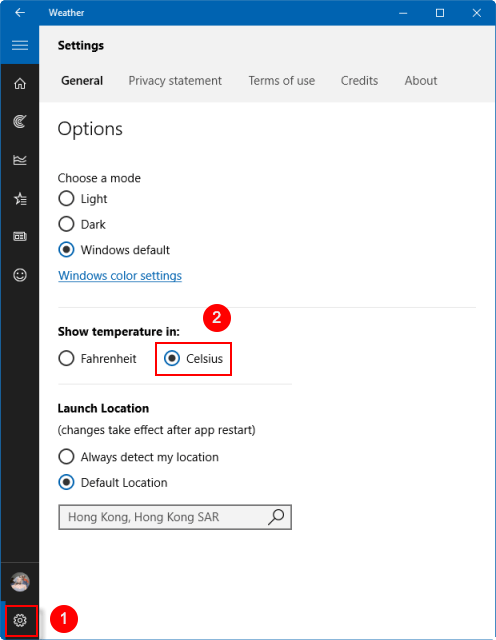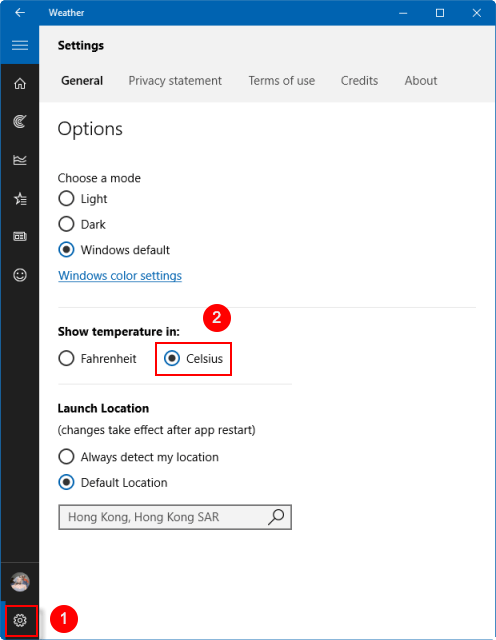默认情况下,Windows 10 天气应用程序使用华氏温标显示温度。本指南将向您展示如何更改 天气 应用程序以在 Windows 10 中为您的帐户显示摄氏温度。
更改天气应用程序以 °F 或 °C 为单位显示温度的 3 种方法
使用以下方法,您可以轻松更改天气应用程序以°C而不是°F显示温度。
2 个打开天气应用程序的选项。
选项 1:从“开始”菜单的“动态磁贴”中打开“天气”应用程序。
按键盘上的Windows 键,然后单击Weather Live Tile。
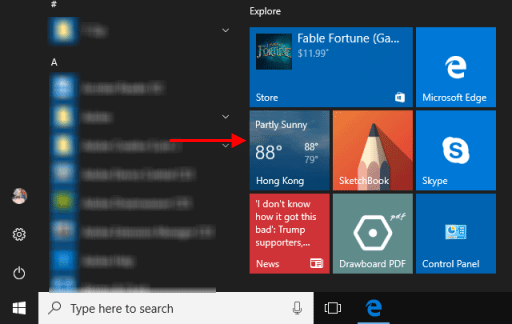
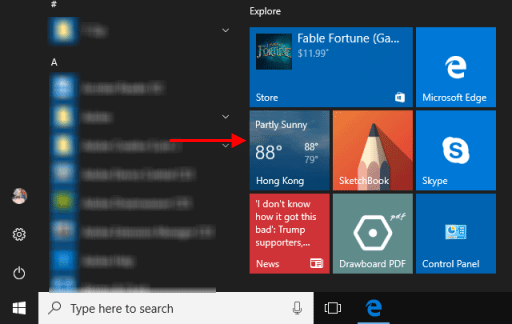
选项 2:从“开始”菜单的应用程序列表访问“天气”应用程序。
如果“天气”应用程序未在“动态平铺”菜单中列出,您可以使用字母屏幕快速访问“天气”应用程序。
第 1 步:打开“开始”菜单。然后,选择字母列表中的任意字母。
步骤2:在字母屏幕中,点击W,然后点击W列表下的天气应用程序。


在天气应用程序中,使用以下方法之一更改温度以显示华氏度或摄氏度。
方式一
按 键盘上的Alt + Enter键。
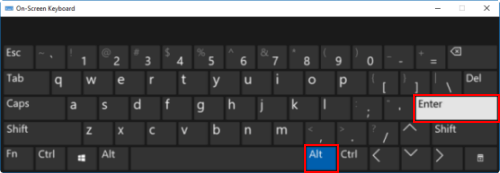
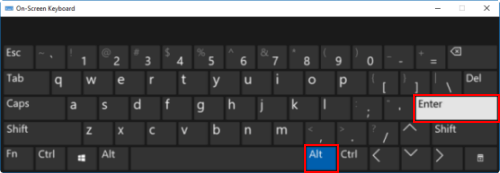
方式2
单击 所需温度旁边的 F (华氏度)或 C (摄氏度)字母。
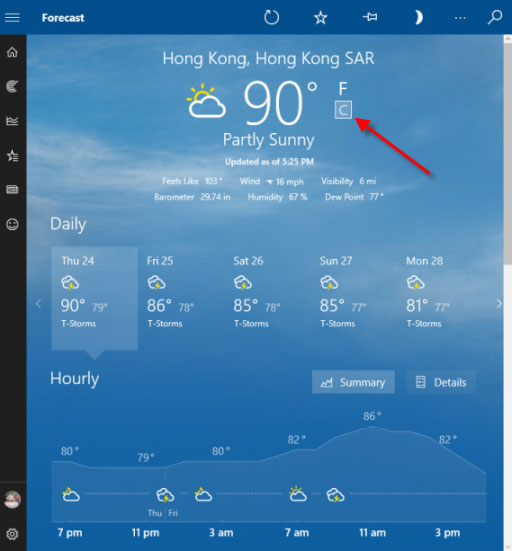
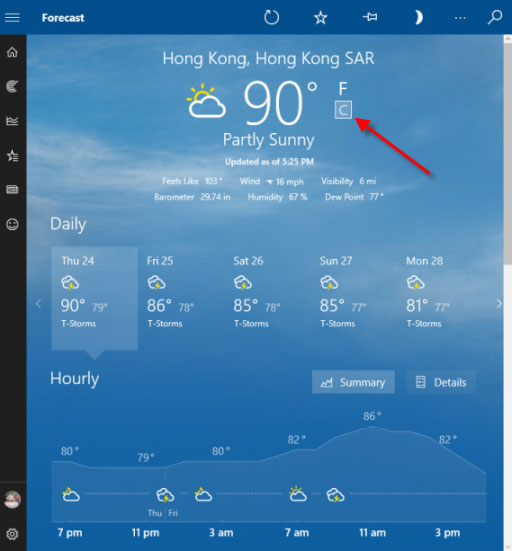
方式3
1. 在天气应用程序中,单击“设置”图标。
2. 然后在“显示温度”下选择华氏度或摄氏度。